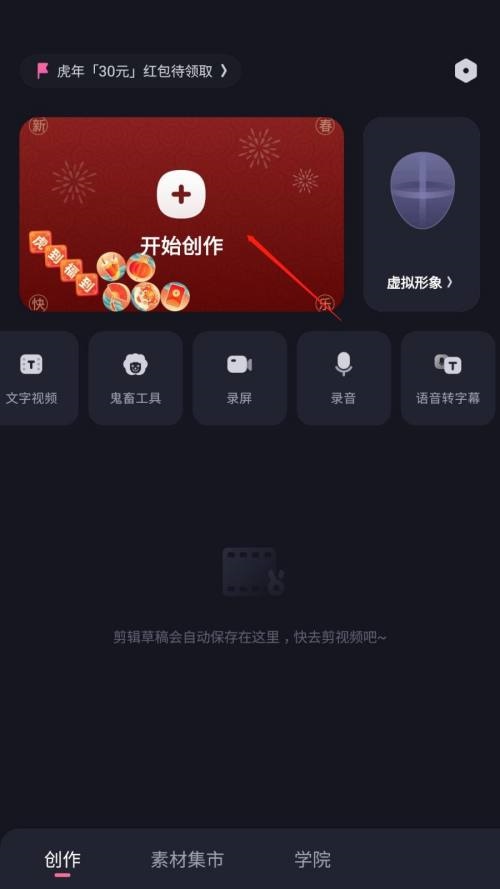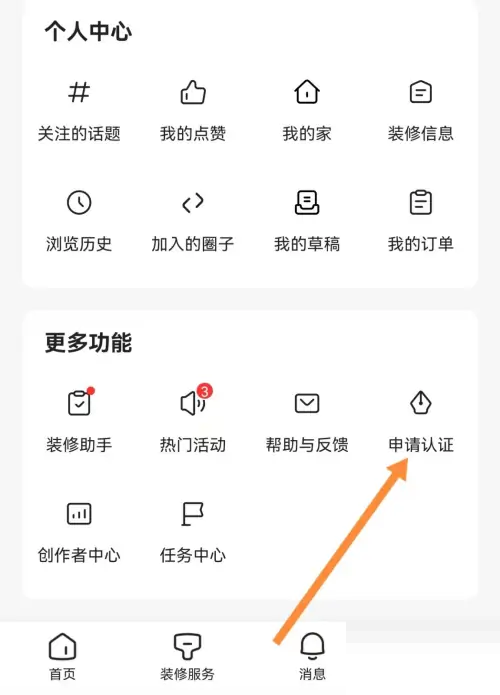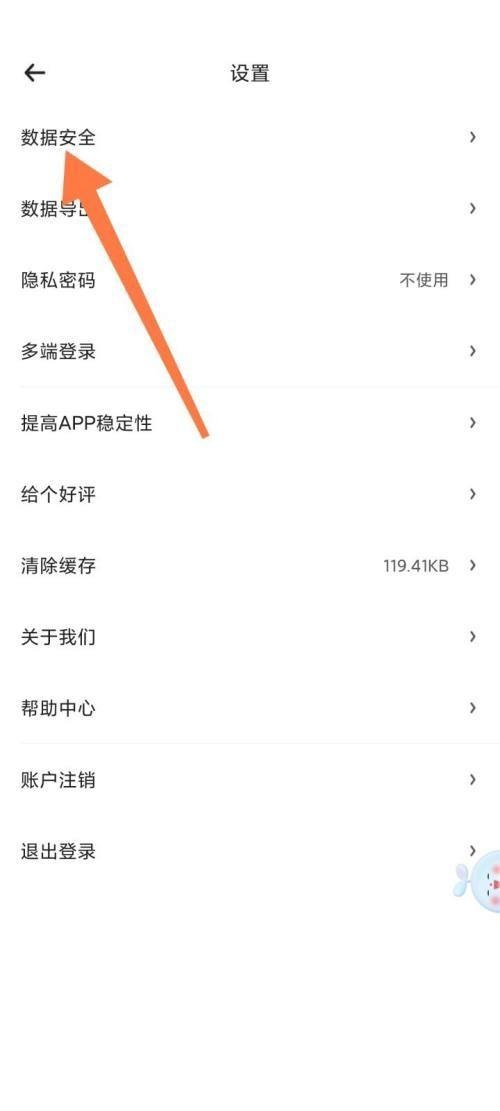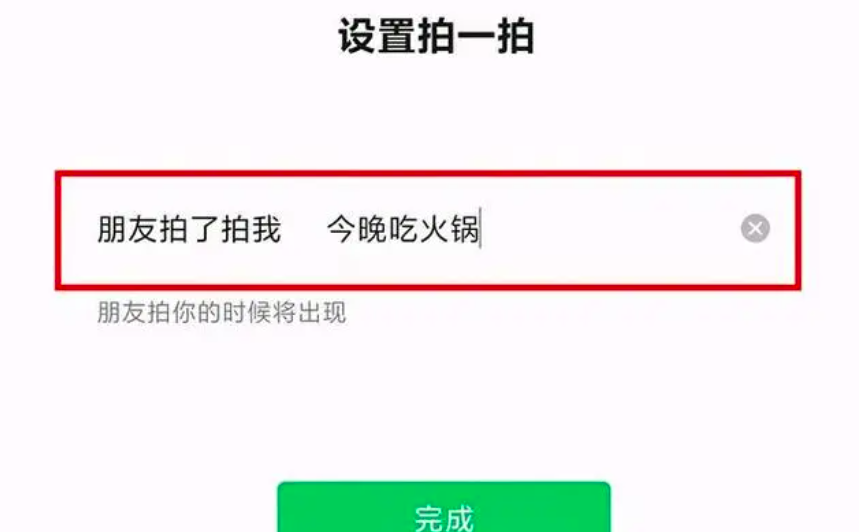点淘如何关闭后台播放
作者:来源网络 来源:网络收集 时间:2023-11-18
很多小伙伴在使用点淘的时候,想知道如何关闭后台播放,下面小编就为大家分享点淘关闭后台播放教程,感兴趣的小伙伴不要错过哦!点淘如何关闭后台播放?点淘关闭后台播放教程 1、首先手机打开“点淘”App,点淘主界面点击右下角的“我的”打开个人信息界~
很多小伙伴在使用点淘的时候,想知道如何关闭后台播放,下面小编就为大家分享点淘关闭后台播放教程,感兴趣的小伙伴不要错过哦!
点淘如何关闭后台播放?点淘关闭后台播放教程
1、首先手机打开“点淘”App,点淘主界面点击右下角的“我的”打开个人信息界面。
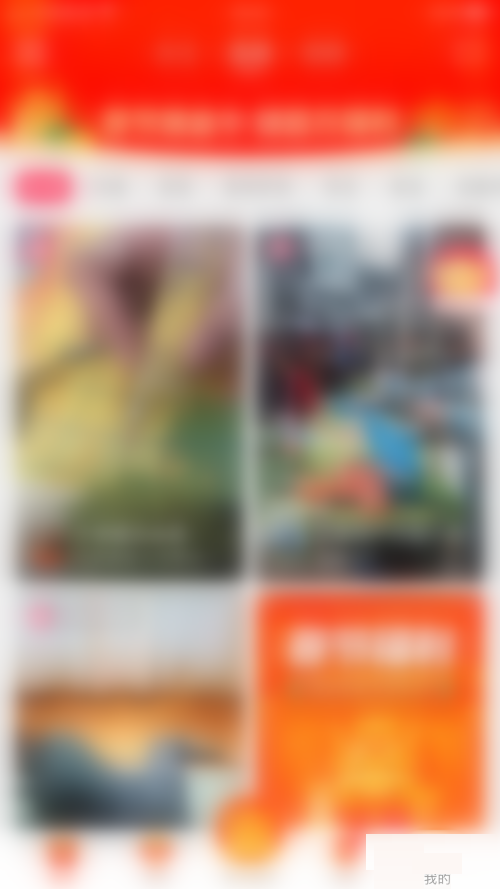
2、然后在个人信息界面点击右上角的“三”打开界面。
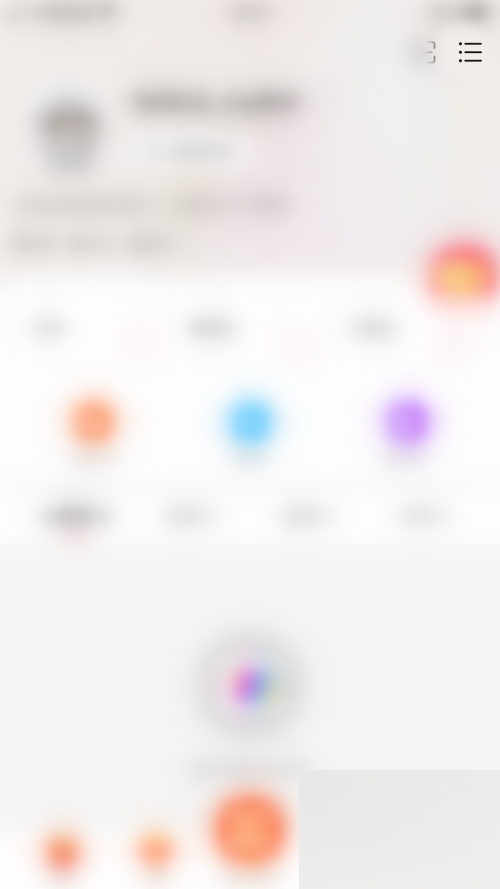
3、点击“设置”打开设置界面。
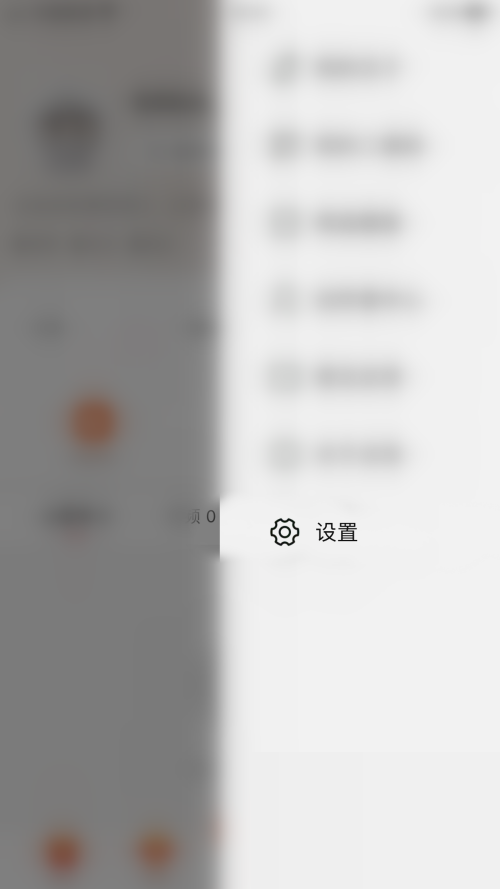
4、接着在设置界面点击“后台播放”后面的圆点。
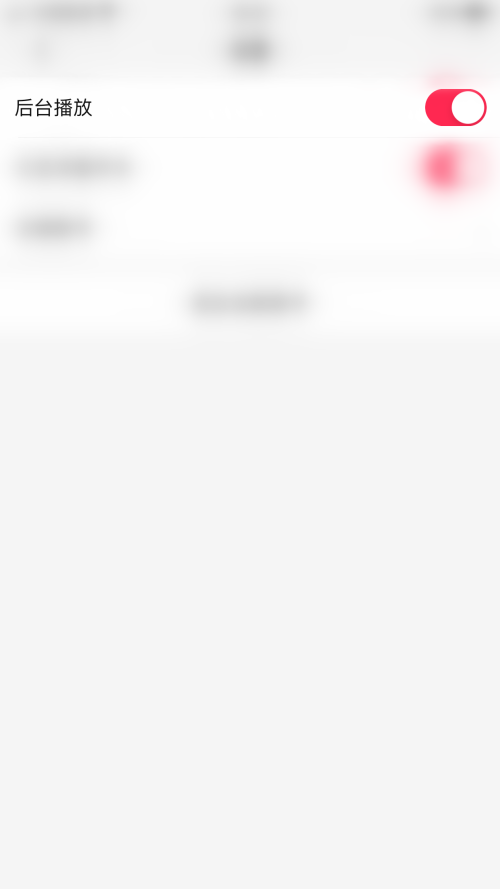
5、最后“后台播放”后面的圆点变为灰色即表示点淘关闭后台播放成功。
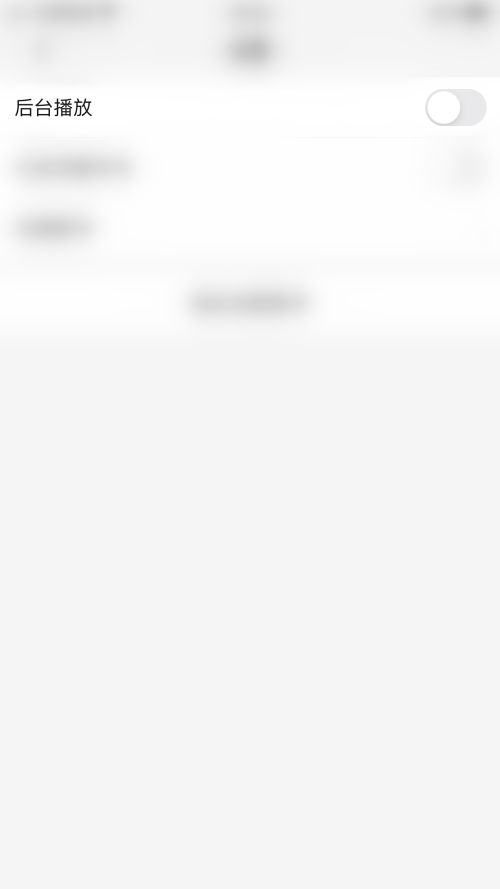
谢谢大家阅读观看,希望本文能帮到大家!
- 上一篇: 《抖音极速版》设置年龄的操作方法(抖音极速版设备绑定异常怎么解除)
- 下一篇: 没有了
手游推荐
热门资讯攻略
推荐手游
换一换最新资讯攻略
- 资讯攻略排行
- 1 《微信》拍一拍功能设置方法(微信拍一拍功能在哪里设置关闭)
- 2 《抖音极速版》热搜榜查看方法(下载《抖音极速版》)
- 3 《qq音乐》vip账号共享2023年11月18日分享(qq音乐vip兑换码)
- 4 《抖音极速版》设置年龄的操作方法(抖音极速版设备绑定异常怎么解除)
- 5 《wallpaper》自制壁纸的操作方法(wallpaper手机版视频存放的在哪儿)
- 6 《动物迷城》星星成就攻略分享(动物迷城星星结局)
- 7 百度地图ai向导历史记录在哪(百度地图ai向导怎么打开)
- 8 米游社怎么查看服务协议(米游社怎么查看已有武器)
- 9 QQ阅读怎么调节自动阅读速度(qq成黑色怎么调节)
- 10 《欢游》抽签功能的操作方法